Agregar configuración de escalado automático de Azure
El alojamiento eficiente de aplicaciones en una nube implica una gestión fácil y rentable de los recursos en función de la demanda de la aplicación. Para satisfacer la creciente demanda, debe ampliar los recursos de la red. Ya sea que la demanda disminuya, debe reducir la escala para evitar el coste innecesario de los recursos inactivos. Para minimizar el coste de ejecutar la aplicación, debe supervisar constantemente el tráfico, la memoria y el uso de la CPU, y así sucesivamente. Sin embargo, la supervisión manual del tráfico es engorrosa. Para que el entorno de aplicaciones se amplíe o disminuya dinámicamente, debe automatizar los procesos de supervisión del tráfico y de ampliación de los recursos siempre que sea necesario.
Puede usar el escalado automático con conjuntos de escalado de máquinas virtuales (VMSS) de Azure para la implementación independiente y de alta disponibilidad de VPX con múltiples IP en Azure.
Integrada con los conjuntos de escalado de máquinas virtuales (VMSS) de Azure y la función de escalado automático, la instancia de Citrix ADC VPX ofrece las siguientes ventajas:
- Equilibrio y administración de la carga : configura automáticamente los servidores para ampliarlos o reducirlos, según la demanda. La instancia VPX detecta automáticamente la configuración de escalamiento automático de VMSS en la subred de back-end en el mismo grupo de recursos que la instancia VPX y permite al usuario seleccionar la configuración de escalamiento automático de VMSS para equilibrar la carga. Todo esto se realiza configurando automáticamente las direcciones IP virtuales y de subred de Citrix ADC en la instancia VPX.
- Alta disponibilidad: detecta grupos de escalado automático en el mismo grupo de recursos y equilibra la carga de los servidores.
- Mejor disponibilidad de red: La instancia VPX admite servidores back-end en diferentes redes virtuales (VNEs).
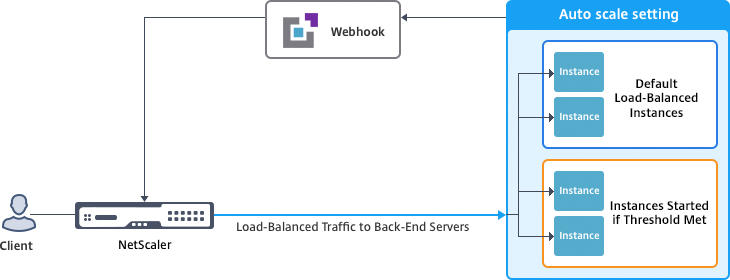
Para obtener más información, consulte el siguiente tema de Azure
- Documentación de conjuntos de escalas de máquinas virtuales
- Descripción general del escalado automático en máquinas virtuales, servicios en la nube y aplicaciones web de Microsoft Azure
Antes de comenzar
1. Lea las pautas de uso relacionadas con Azure. Para obtener más información, consulte Implementar una instancia de Citrix ADC VPX en Microsoft Azure.
2. Cree una o más instancias de Citrix ADC VPX con tres interfaces de red en Azure según sus requisitos (implementación independiente o de alta disponibilidad).
3. Abra el puerto TCP 9001 en el grupo de seguridad de red de la interfaz 0/1 de la instancia VPX. La instancia VPX usa este puerto para recibir la notificación de escalamiento horizontal y vertical.
4. Cree un conjunto de escalado de máquinas virtuales (VMSS) de Azure en el mismo grupo de recursos. Si no tiene una configuración de VMSS existente, realice las siguientes tareas:
a) Crear un VMSS
b) Habilitar escalado automático en VMSS
c) Cree una política de escalamiento horizontal y vertical en la configuración de escalamiento automático de VMSS
Para obtener más información, consulteDescripción general del escalado automático con conjuntos de escalado de máquinas virtuales de Azure.
5. Cree una aplicación de Azure Active Directory (ADD) y una entidad de servicio que pueda tener acceso a los recursos. Asigne el rol colaborador a la aplicación AAD recién creada. Para obtener más información, consulteUsar el portal para crear una aplicación de Azure Active Directory y una entidad de servicio que puedan acceder a los recursos.
Agregar VMSS a una instancia de Citrix ADC VPX
Puede agregar la configuración de escala automática a una instancia VPX con un solo clic utilizando la GUI. Complete estos pasos para agregar la configuración de escala automática a la instancia VPX:
1. Inicie sesión en la instancia de VPX.
2. Cuando inicie sesión en la instancia de Citrix ADC VPX por primera vez, verá la página Establecer credenciales. Agregue las credenciales de Azure necesarias para que funcione la función de escalado automático.
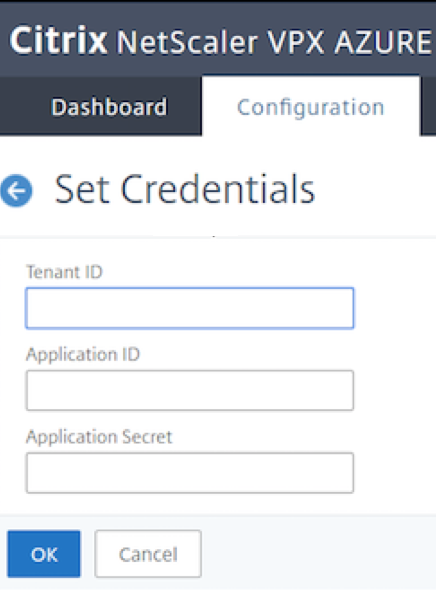
La página Establecer credenciales aparece solo cuando el identificador de la aplicación y la clave de acceso a la API no están configurados o no están configurados el identificador de la aplicación y las claves de acceso a la API correctos (igual que el secreto de la aplicación) en el portal de Azure.
Cuando implementa la oferta “NetScaler 12.1 HA con escalabilidad automática de back-end” desde el mercado de Azure, el portal de Azure solicita las credenciales de entidad de servicio de Azure (ID de aplicación y clave de acceso a API).

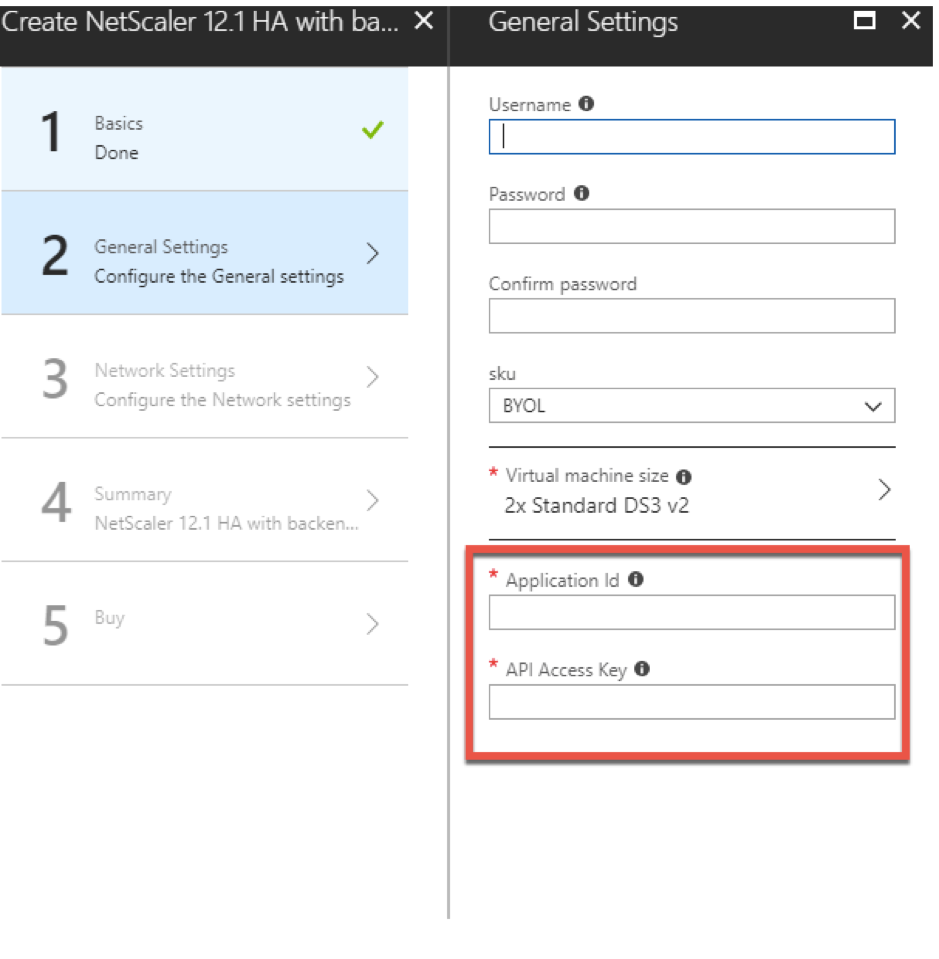
Para obtener información sobre cómo crear un ID de aplicación, consulte Agregar una aplicación y crear una clave de acceso o un secreto de aplicación, consulte Configurar una aplicación cliente para acceder a las API web.
3. En la página de perfil de nube predeterminada, ingrese los detalles, como se muestra en el siguiente ejemplo, y haga clic en Crear.
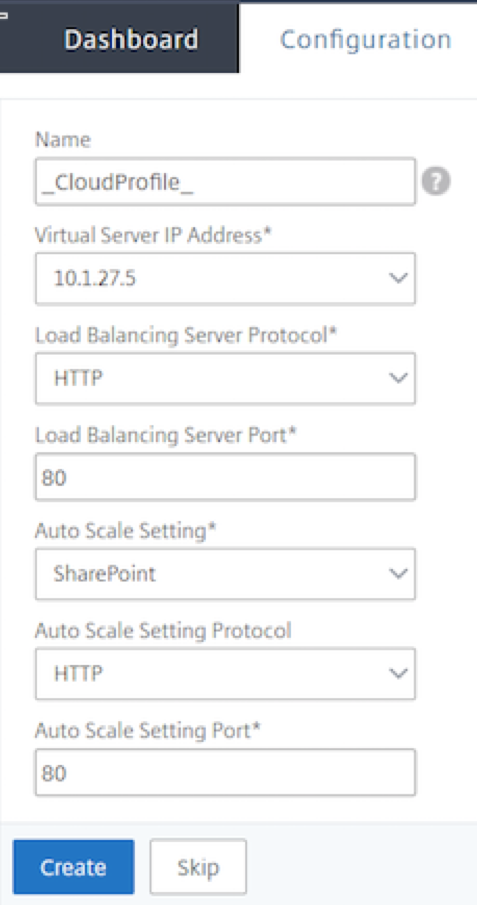
Puntos a tener en cuenta al crear un perfil de nube
- La dirección IP del servidor virtual se rellena automáticamente desde la dirección IP libre disponible para la instancia VPX. Para obtener más información, consulteAsignar varias direcciones IP a máquinas virtuales mediante el portal de Azure.
- La configuración de escalado automático se rellena previamente a partir de la configuración de escalado automático de VMSS configurada en el grupo de recursos actual en su cuenta de Azure. Para obtener más información, consulte Descripción general del escalado automático con conjuntos de escalado de máquinas virtuales de Azure.
- Al seleccionar el protocolo y el puerto del grupo de escalado automático, asegúrese de que los servidores escuchen esos protocolos y puertos y vincule el monitor correcto en el grupo de servicios. De forma predeterminada, se utiliza el monitor TCP.
- Para el protocolo SSL tipo Autos Scaling, después de crear el perfil de nube, el servidor virtual de equilibrio de carga o el grupo de servicios estará inactivo debido a que falta un certificado. Puede enlazar el certificado al servidor virtual o grupo de servicios manualmente.
Después del primer inicio de sesión, si desea crear un perfil de nube, en la GUI vaya a Sistema > Azure > Perfil de nube y haga clic en Agregar.
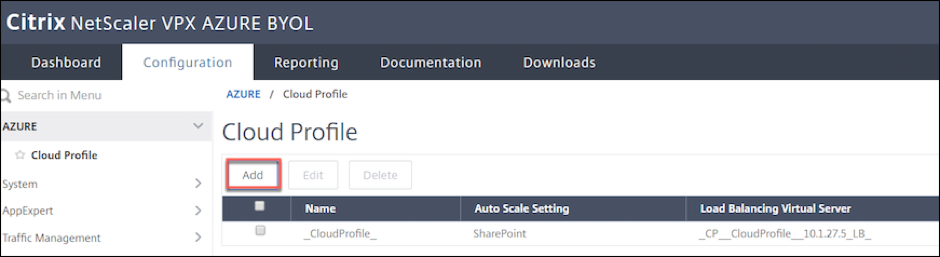
Aparece la página de configuración de Crear perfil en la nube.
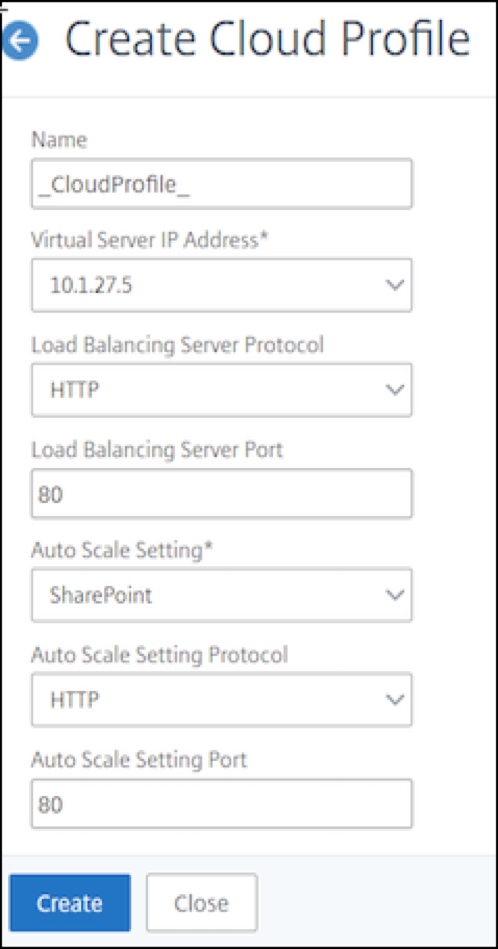
Cloud Profile crea un servidor virtual de equilibrio de carga (LB) de Citrix ADC y un grupo de servicios con miembros (servidores) como servidores del grupo Auto Scaling. Se debe poder acceder a sus servidores back-end a través del SNIP configurado en la instancia VPX.
Para ver información relacionada con el escalado automático en Azure Portal, vaya a Todos los servicios > Conjunto de escalado de máquinas virtuales > Seleccione Conjunto de escalado de máquinas virtuales > Escalado.